Comment régler Windows 10 pour ne jamais dormir
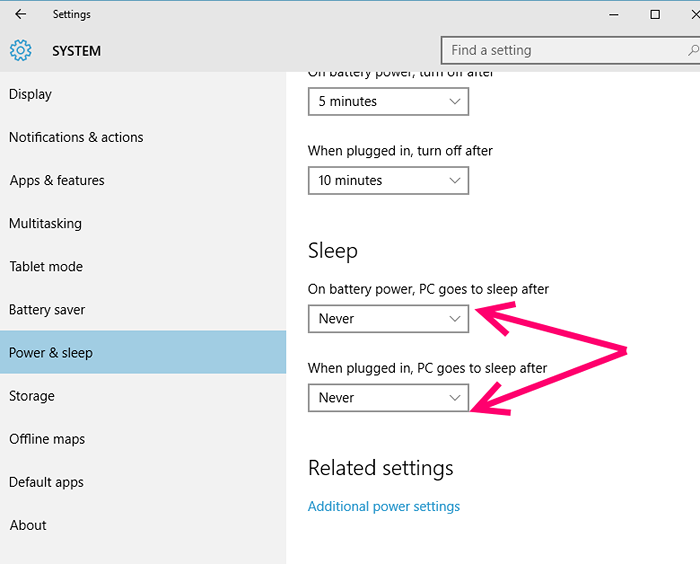
- 594
- 86
- Thomas Richard
En mode veille, le PC va à un état de faible puissance, éteignez l'écran et passe à ce que l'on appelle le mode de sommeil. Vous pouvez reprendre votre travail sur votre PC ou réveiller votre PC en appuyant sur n'importe quelle clé ou votre souris. Normalement, l'heure par défaut où un PC passe en mode sommeil est réglé sur 15 minutes. Bien que ce soit un processus utile qui économise votre batterie et économise une perte d'énergie, mais peut être gênant si vous téléchargez un grand fichier sur Internet et que le téléchargement perturbe en raison de la perte de la connexion Internet en raison du mode de sommeil. Il vaut mieux désactiver le mode de sommeil dans ces cas pour une activité PC ininterrompue. Nous permet de voir comment désactiver le mode de sommeil dans Windows 10.
Lire aussi: Correction de Windows 10 pour dormir après quelques minutes d'inactivité
Table des matières
- Comment désactiver le mode de sommeil dans Windows 10
- Méthode alternative pour désactiver le mode de sommeil dans Win10
- Comment désactiver le mode d'hibernation dans Windows 10
Comment désactiver le mode de sommeil dans Windows 10
Étape 1 - Presse Key Windows + i Pour ouvrir les paramètres du panneau.
Ou cliquez sur l'icône Windows, puis cliquez sur les paramètres.
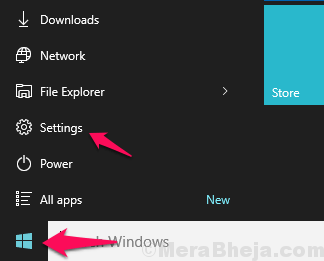
Étape 2 - Dans le panneau système apparu, cliquez sur système
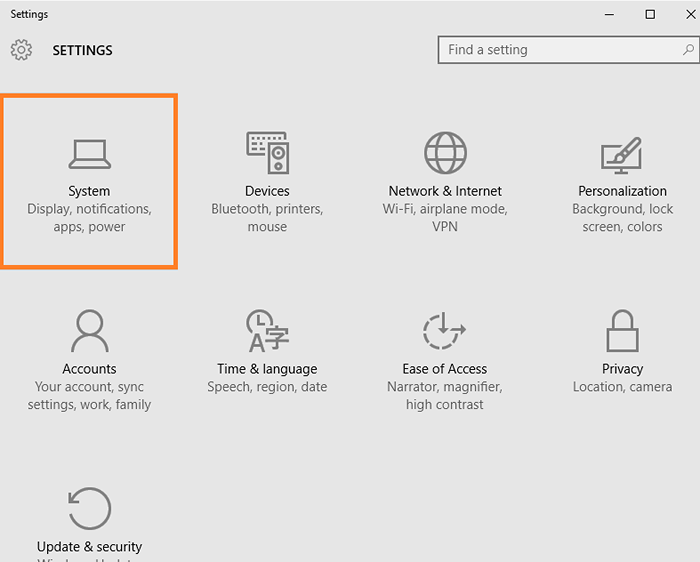
Étape 3 - Maintenant, dans le panneau de menu de gauche, cliquez sur puissance et sommeil.
Étape 4 - Dans la section du côté droit dans le sommeil, cliquez simplement sur les options de synchronisation et sélectionnez jamais dans la département.
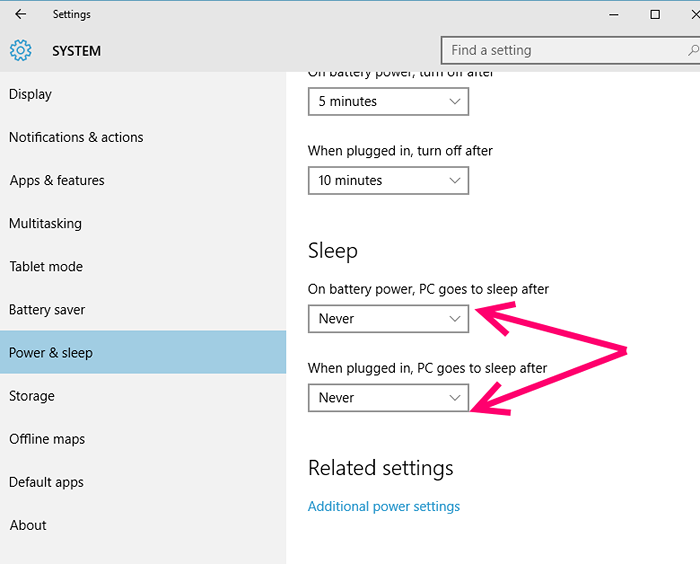
Méthode alternative pour désactiver le mode de sommeil dans Win10
Étape 1 - Tout d'abord, les options d'alimentation de recherche dans la boîte de recherche de la barre des tâches.

Étape 2 - Maintenant, cliquez sur options d'alimentation à partir des résultats de recherche que vous obtenez.
Étape 3 - Dans la fenêtre ouverte, cliquez changer quand l'ordinateur dort Dans le menu de gauche.
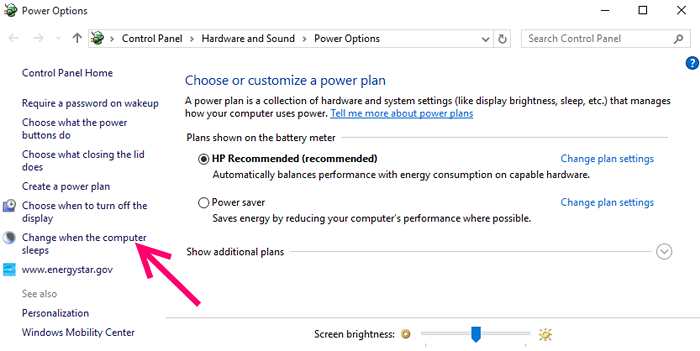
Étape 4 - Sélectionnez simplement jamais dans les dropdowns à côté de l'endroit où il dit endormir l'ordinateur.
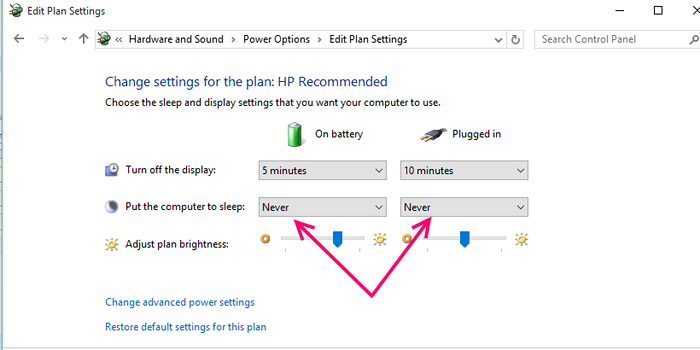
Remarque: - Une chose importante à noter ici est que ces paramètres fonctionnent conformément aux plans dans lesquels vous vous trouvez actuellement. Si vous êtes actuellement en mode d'économie d'énergie, ces paramètres ne fonctionneront que sur le mode d'économie d'alimentation. Si vous êtes en mode équilibré, ces paramètres seront efficaces en mode équilibré uniquement. Pour modifier le plan de batterie, cliquez simplement sur l'icône de la batterie dans la barre des tâches et répétez les mêmes étapes pour le plan que vous souhaitez que le réglage soit effectué.
Comment désactiver le mode d'hibernation dans Windows 10
Vous pouvez également désactiver complètement la fonction d'hibernation pour désactiver la fonction d'hibernation dans Windows 10 PC. Le seul inconvénient est que le démarrage rapide sera également désactivé.
1. Recherche CMD Dans la boîte de recherche Windows 10.
2. Cliquez avec le bouton droit Exécuter en tant qu'administrateur.
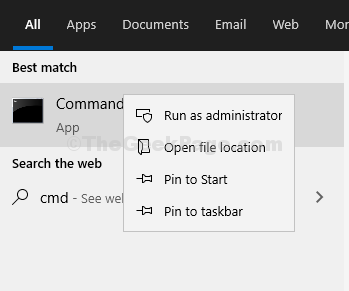
3. Maintenant, copiez et collez la commande donnée ci-dessous et appuyez sur ENTER KEY.
powercfg.exe / h off
C'est tout, l'hibernation a été désactivée sur votre système.
Pour l'activer à nouveau, ouvrez simplement l'invite de commande avec les droits de l'administration et exécutez PowerCFG.exe / h sur .
- « Utilisez Snip pour partager une capture d'écran avec l'annotation et l'audio
- Comment afficher la disponibilité du système dans Windows 10 »

